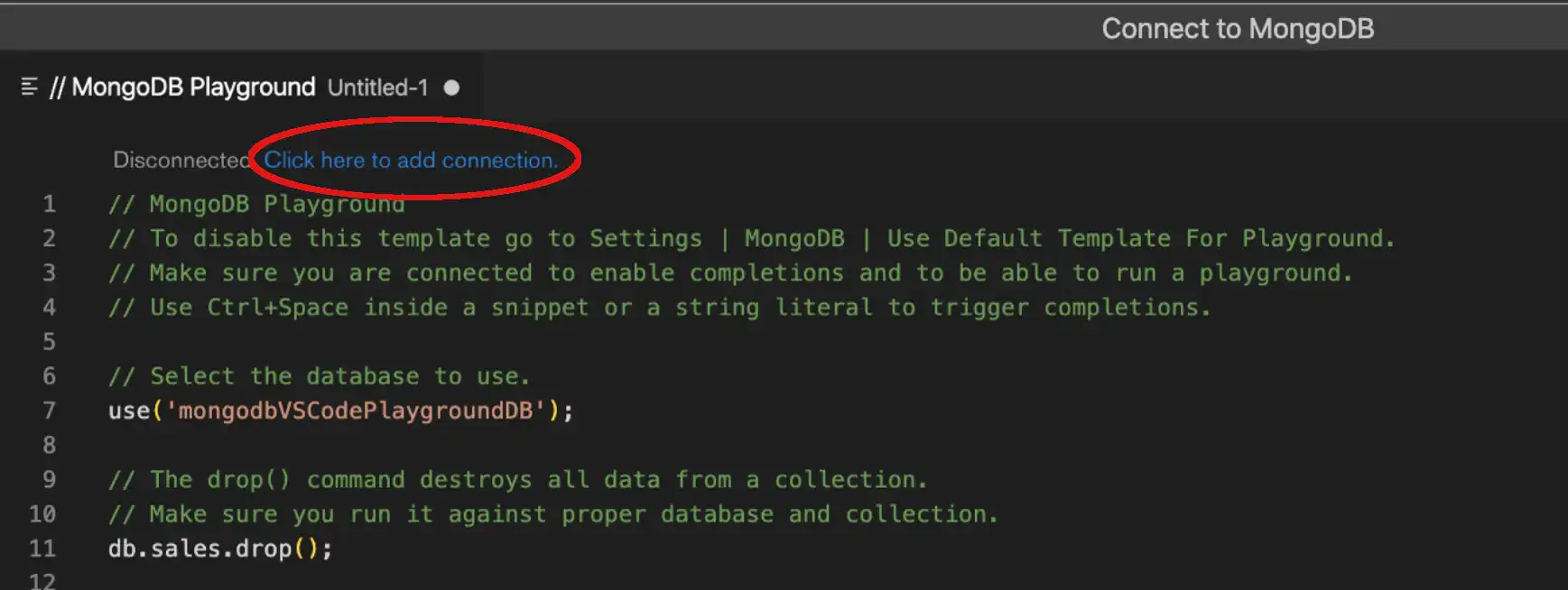使用沙箱探索您的数据
MongoDB沙箱是JavaScript环境,您可以在此环境中使用有助的语法高亮来原型化查询、聚合和MongoDB命令。
MongoDB沙箱为以下内容提供智能自动补全
mongo shellAPI
MongoDB关键字、运算符、聚合阶段、数据库、集合和字段名。
任何JavaScript变量或关键字。
您可以将沙箱保存到工作区,并使用它们来记录您的应用程序如何与MongoDB交互。VS Code扩展将具有.mongodb.js扩展名的文件解释为沙箱。
从版本 0.11.0 开始,MongoDB Playgrounds 文件默认文件扩展名为 .mongodb.js。MongoDB Playgrounds 早期版本使用默认文件扩展名 .mongodb。MongoDB Playgrounds 支持这两种文件扩展名。
注意
您还可以使用应用程序执行文档的 CRUD 操作,使用适当的驱动程序。Playgrounds 的目的是在开发应用程序时帮助您原型化数据库操作。
VS Code扩展将 Playgrounds 窗口分割以在右侧面板中显示您的Playgrounds 结果。根据您在 Playgrounds 中运行的查询,您可以对结果执行以下两个操作之一。
您可以将任何 Playgrounds 结果 保存到文件中。
您可以编辑任何从VS Code扩展Playgrounds 结果 返回的findOne 或 find 查询.
VS Code扩展以 JSON 格式返回这些结果,具有 JSON 语法高亮。每个 JSON 文档在其顶部都有一个 编辑文档 链接。
点击您想要编辑的文档顶部的 编辑文档。
VS Code扩展在新的窗口中作为可编辑文档打开此 JSON 文档。
进行任何必要的更改。
按
Ctrl+S(在 macOS 上为Cmd+S)保存这些更改到数据库中。
先决条件
要运行 playground,您必须使用以下方法连接到 MongoDB 部署:VS Code扩展. 要了解如何连接到部署,请参阅以下内容:
打开一个 Playgrounds
创建新游乐场
您可以从游乐场面板、VS Code扩展 概览页面或
VSCode 命令面板如果您在您的 Visual Studio Code工作区中没有保存的游乐场,在VS Code扩展的游乐场面板中,点击
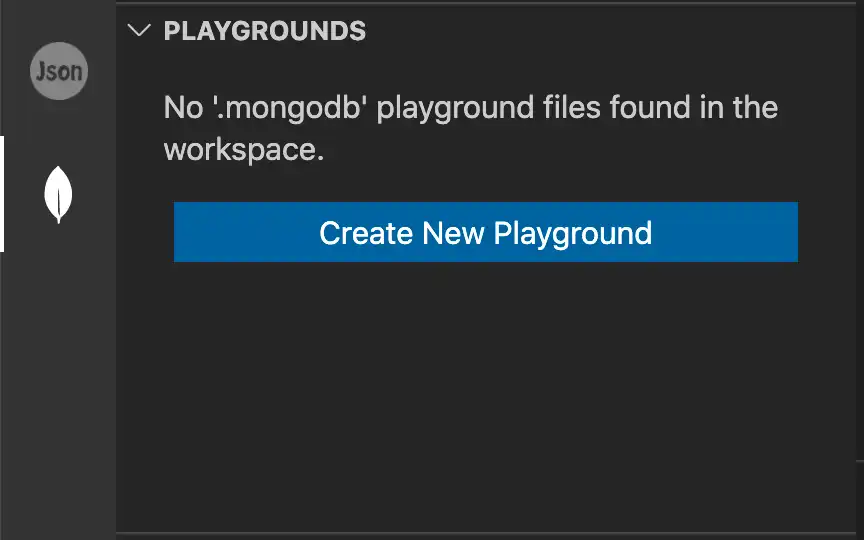
点击放大
如果您在Microsoft Visual Studio Code 工作区中保存了游乐场,点击...菜单图标,然后选择创建 MongoDB 游乐场。如果您在您的 Visual Studio Code按以下任意键组合
Ctrl + Shift + P(Windows 或 Linux)。
Command + Shift + P(macOS)。
命令面板提供对命令和快捷键的快速访问。
查找并运行MongoDB:打开概览页面命令。
提示
在命令面板中输入
mongodb以显示所有可用的VS Code扩展命令。点击 创建游乐场 以打开一个VS Code扩展预先配置了一些命令的游乐场。
查找并运行 "创建 MongoDB 游乐场" 命令。
使用 命令面板 搜索栏搜索命令。所有与VS Code扩展相关的命令都以 MongoDB: 开头。
运行 MongoDB: 创建 MongoDB 游乐场 命令时,VS Code扩展将打开一个预配置了一些命令的默认游乐场模板。
注意
要加载不带模板的新游乐场,请禁用 Use Default Template For Playground 设置。有关VS Code扩展设置的更多信息,请参阅 Visual Studio Code 设置。
打开保存的沙盒
如果你的如果您在您的 Visual Studio Code工作区中有以 .mongodb.js 或 .mongodb 扩展名的文件,VS Code扩展这些文件将在 沙盒 面板中显示。
双击一个文件以打开该沙盒。
运行沙盒
要运行沙盒,请点击 VS Code 顶部导航栏中的 运行按钮。您的沙盒将针对您在 活动连接 中指定的部署运行。
从沙盒连接到部署
如果VS Code扩展未连接到 MongoDB 部署,您可以指定您想要运行沙盒的部署的连接字符串。
如果您在如果您在您的 Visual Studio Code中打开了一个沙盒文件并且没有活动连接,VS Code扩展在您的游乐场顶部显示 点击此处添加连接。
输入您的连接字符串
输入连接到您的部署的 连接字符串。
注意
如果连接字符串指定了数据库,游乐场默认运行在该数据库上。要切换数据库,请调用 use('<database_name>')。
如果您连接到默认数据库,游乐场将仅自动完成该数据库上可用的集合名称。
按Enter键
在您输入连接字符串后,一个 CodeLens 替换了 点击此处添加连接 链接。CodeLens 包含有关连接的部署信息,以及适用时当前数据库的信息。
注意
当您通过游乐场连接对话框连接到部署时,该连接将被添加到您的VS Code扩展 连接 列表。
运行游乐场选定的行
如果您选中了游乐场的一部分,您可以选择仅运行选定的部分。您可以选择运行游乐场中的一行或多行。
VS Code扩展在您选定的部分上方立即显示从游乐场运行选定行链接。单击此链接以测试和调试游乐场的特定行或部分。
代码格式化和代码检查工具
MongoDB 游乐场是JavaScript文件,可以与流行的如果您在您的 Visual Studio Code格式化和代码检查扩展,例如 Prettier 和 ESLint。
如果您使用代码格式化扩展,MongoDB Playgrounds 建议为以下内容提供自动完成和代码检查提示
系统变量,如
$$ROOT和$$NOWuse和db命令集合名称,如使用方括号表示法
db["collection"].find({})不适用于 MongoDB Playgrounds 的 shell 命令的替代命令,如
show users
有关自动完成和代码检查改进的完整列表,请参阅 v0.11.1 版本说明。
从游乐场向控制台记录日志
VS Code扩展支持以下方法将消息记录到控制台。记录的消息会显示在 VSCode 的 输出 面板中。
console.log()print()printjson()
将日志记录到控制台可以用于跟踪游乐场中某些命令的输出,例如特定查询或聚合的结果。
教程
要了解如何使用 MongoDB 游乐场进行 CRUD 操作,请参阅 使用 VS Code 执行 CRUD 操作。
要了解如何使用 MongoDB 游乐场运行聚合管道,请参阅 使用 VS Code 运行聚合管道。
关于身份验证的注意事项
如果您的部署需要身份验证,您的 数据库用户权限 可能会影响您可以使用VS Code扩展.